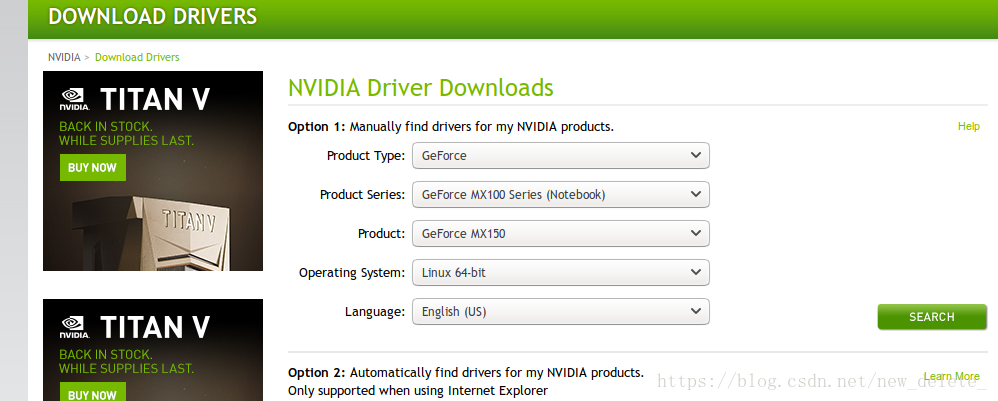写在前面
最近新买的荣耀magicbook放弃了windows而转入ubuntu的怀抱,其中安装NVIDIA显卡驱动时遇到了一个比较大的问题,参考了几位博主的成果,成功安装好了驱动(只能说这独显没有浪费哈哈哈)。
下面就把整个过程记述下来,以供大家一起参考。
1. 安装显卡驱动
安装显卡驱动的方式有很多,这里介绍其中最简单的方法——ppa源安装驱动
先在官网查看驱动版本:
点击右下角绿色的 SEARCH 按钮
可以看到,我的显卡版本为:390.77
再通过命令行安装驱动:
$ sudo add-apt-repository ppa:graphics-drivers/ppa
$ sudo apt-get update
$ sudo apt-get install nvidia-390 #此处数字要对应上面查询到的版本号
$ sudo apt-get install mesa-common-dev安装过程中会提示设置一个密码,在重启时需要输入密码验证。(这一步往往被忽略而导致安装失败!)
还有一些其他方法可以安装显卡驱动,可以参考 ObsessionLife博主。
扫描二维码关注公众号,回复:
2836526 查看本文章


重启
$ sudo reboot注意:重启后会出现蓝屏,这时候不能直接选择continue,而应该按下按键,选择Enroll MOK, 确认后在下一个选项中选择continue,接着输入安装驱动时设置的密码,开机。
最后在终端验证是否安装成功:
$ nvidia-smi #如果出现GPU列表,则驱动安装成功总结
ubuntu下NVIDIA显卡驱动安装最大的坑应该就在安装完重启蓝屏的那里的处理上,很多时候会想当然直接选择继续,这就刚刚好会进坑,希望本文可以帮助大家起码解决这个坑。